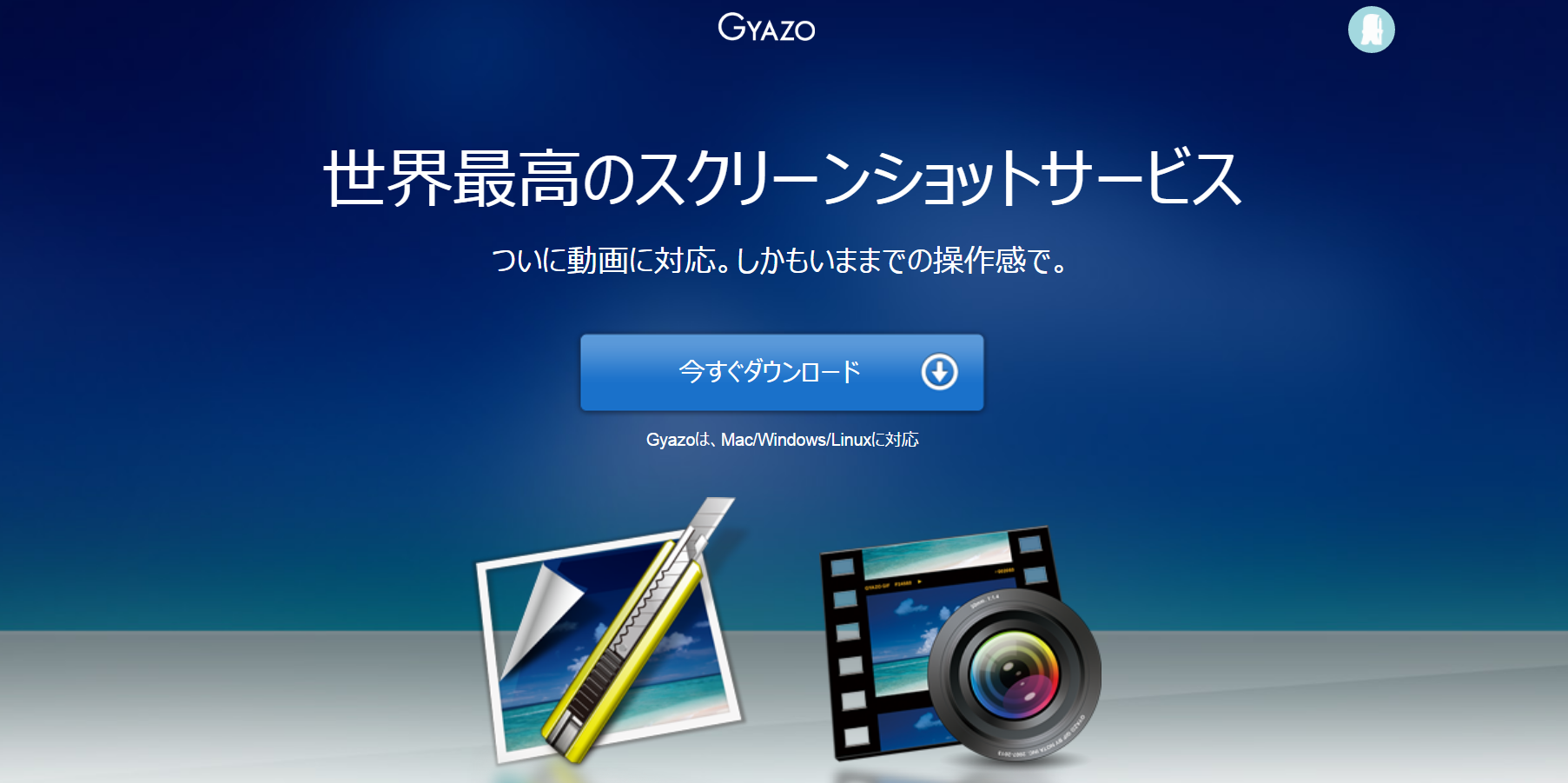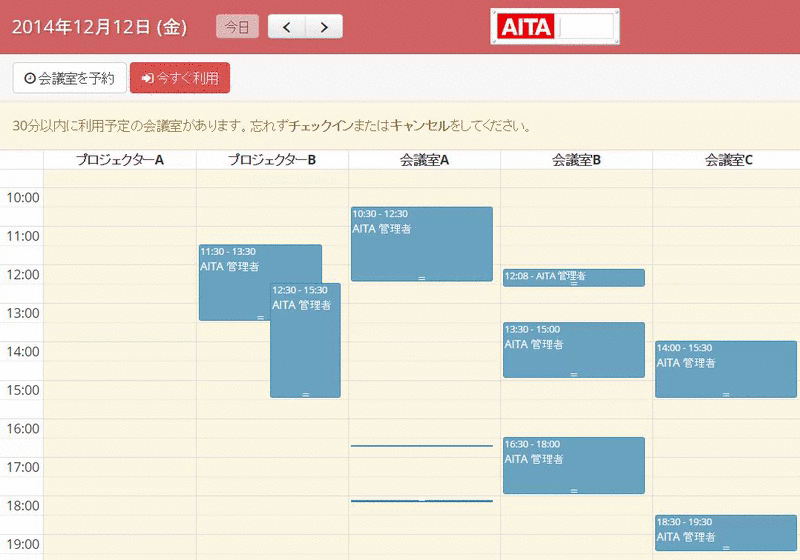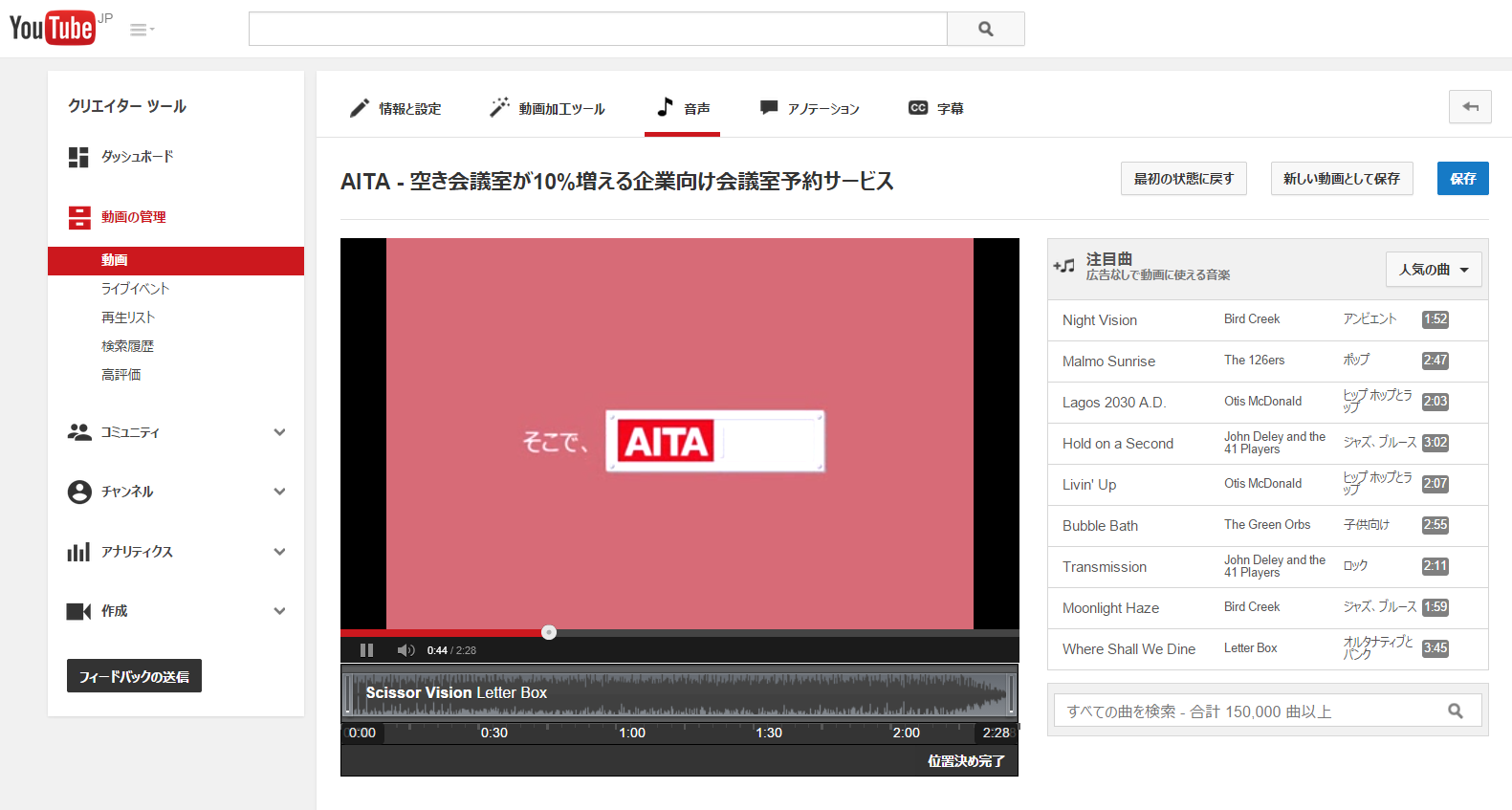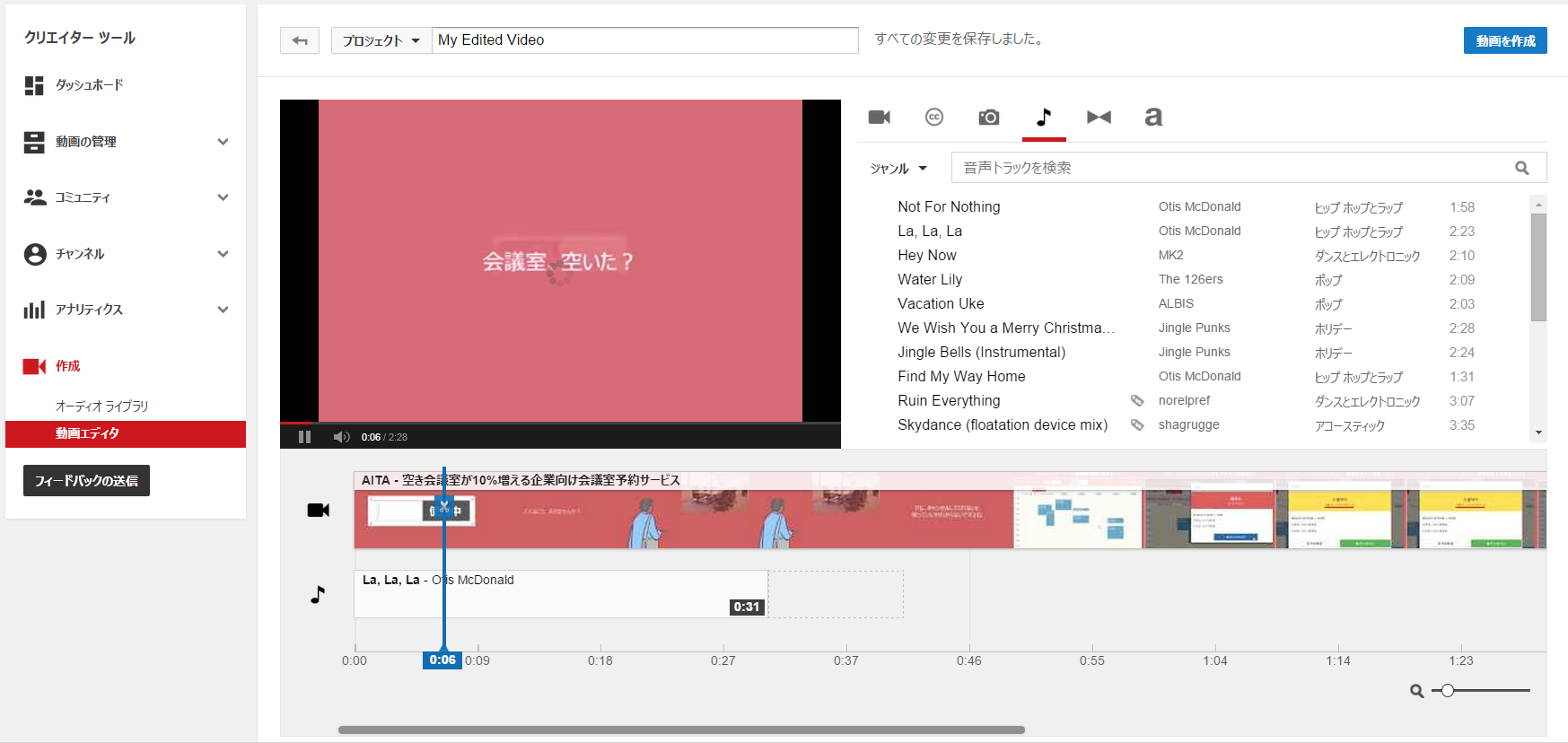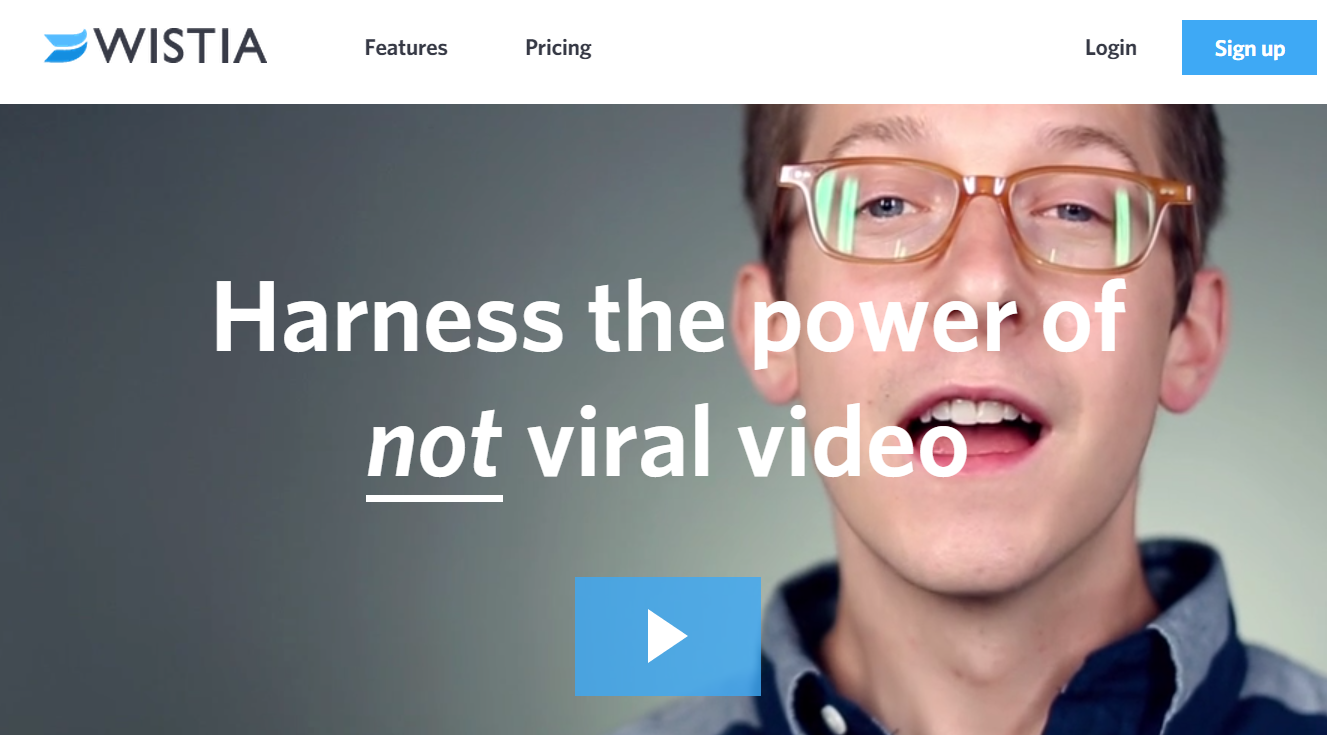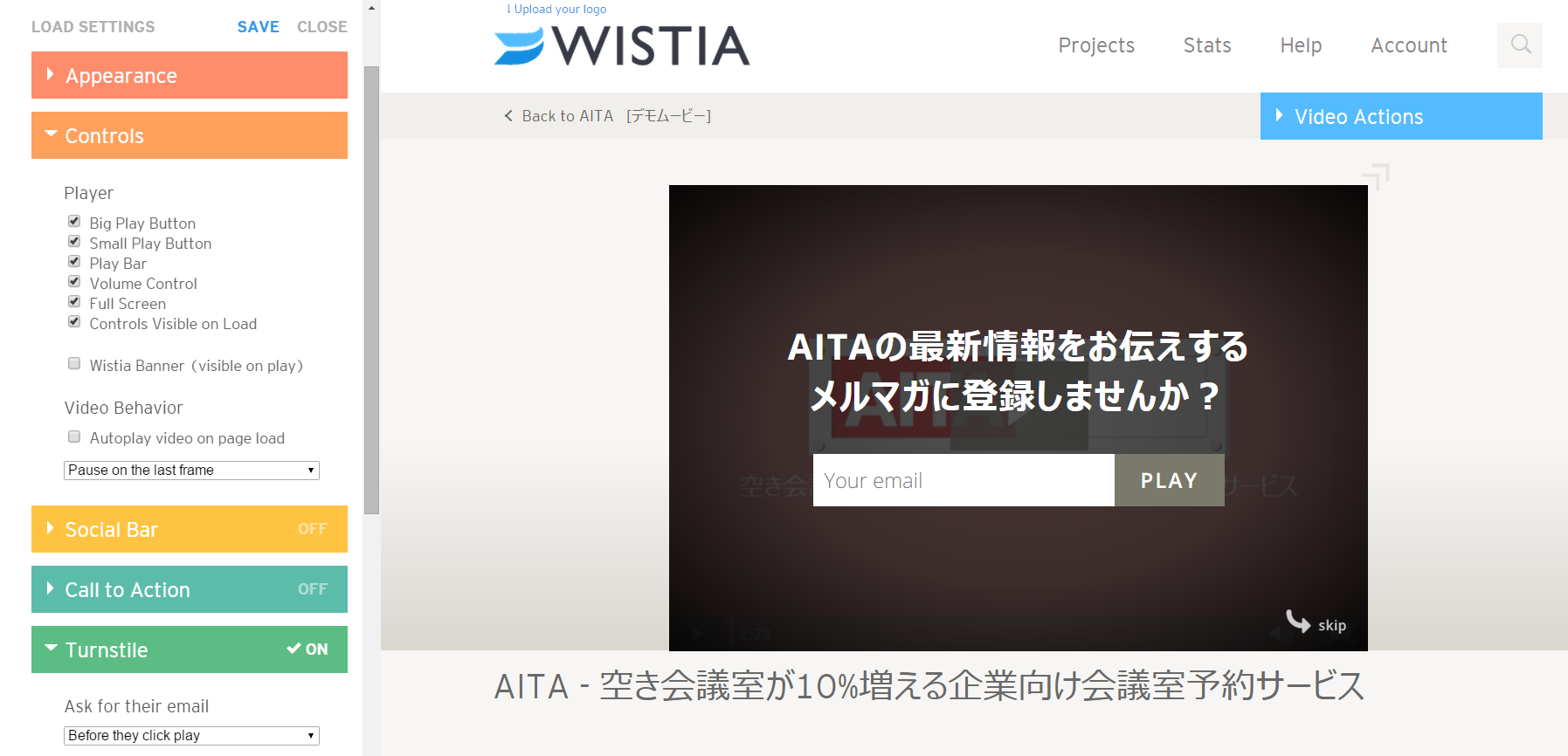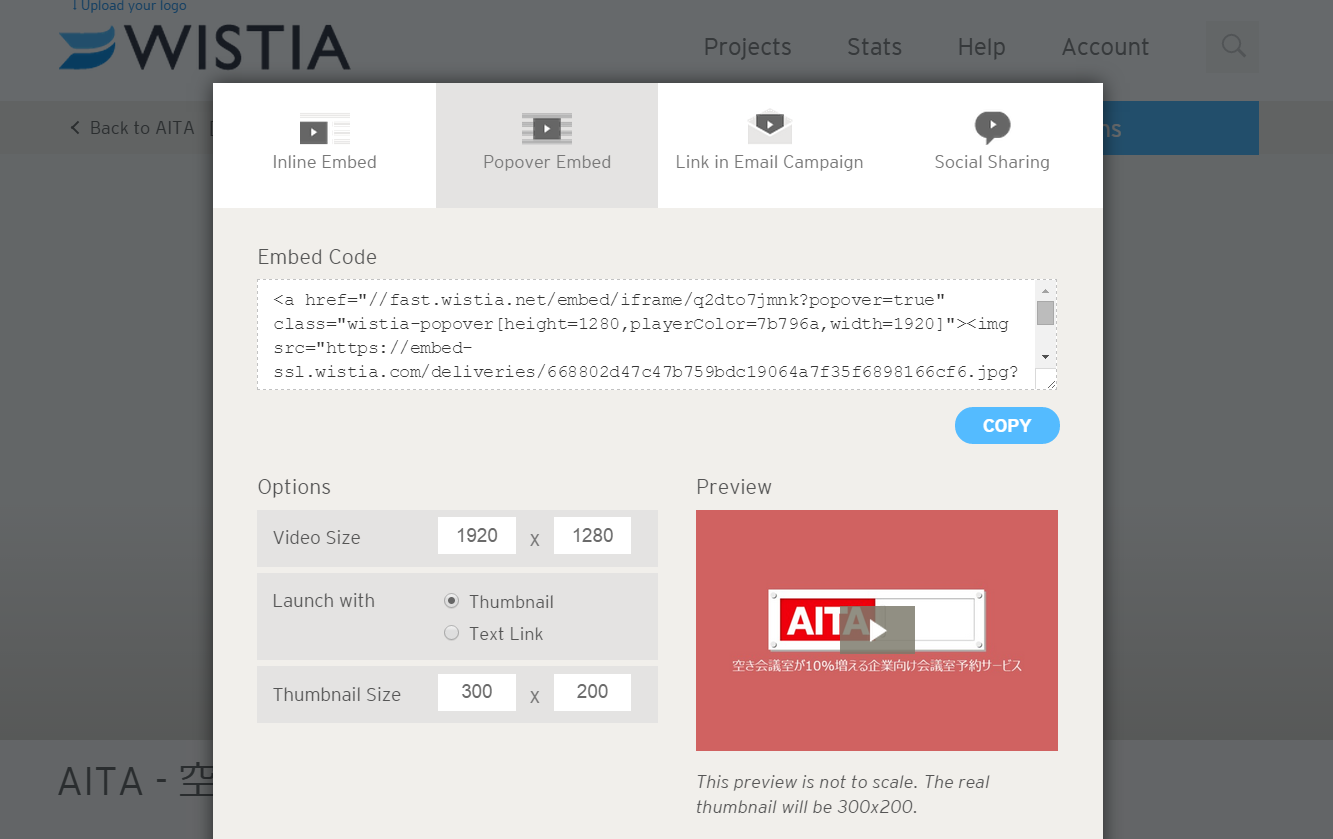2014年12月14日に、Salesforceハックチャレンジ2014向けに「AITA - 空き会議室が10%増える企業向け会議室予約サービス」と言う、会議室運用の効率化を促進するForce.comネイティブアプリケーションを提出しました。結果、なんと最優秀賞をいただいてしまいまして、クリスマス前にプレゼントをいただいたような気分です。ありがとうございます。
このAITAの提出に合わせて紹介ページやデモムービーを作成したのですが、動画作成専用ツールは特に利用せず、PowerPointを利用して紹介資料を作る延長くらいの感覚で動画を作成しています。実作業時間は半日くらいです。今回は、非デザイナーである私が、AITAの動画を作成するのに利用したツールやWebサービスをご紹介します。
作成した動画(音がでます)
GIFアニメとmp4のスクリーンキャストを簡単に録画できる「Gyazo」
デモムービーを短期間かつ自力で作成する上での最大の貢献者はこのGyazoかもしれません。このEnterprise Apps Nowのスクリーンショットもその大半がGyazoで撮影した画像を利用しています。
Gyazoがすごいのは動画に対応していることで、その上GIFアニメとmp4に対応しています。録画できる時間は最大で7秒と短時間ですが、その制限があるおかげで7秒間で1機能を説明する努力をしますし、結果的にデモムービー全体の尺を短くすることに大きく貢献している気がします。
ちなみに、デモムービー用にはmp4を利用し、紹介ページ上ではGIFアニメを利用しています。後述のWISTIAを利用してmp4を埋め込んだ方が美しいのですが、GIFアニメの方がスマホから参照する際に見やすいためです。
mp4の場合
Gyazo - Gyazoへようこそ : スクリーンショットの瞬間共有
素人でもそれらしい動画が作成できるPowerPoint 2013
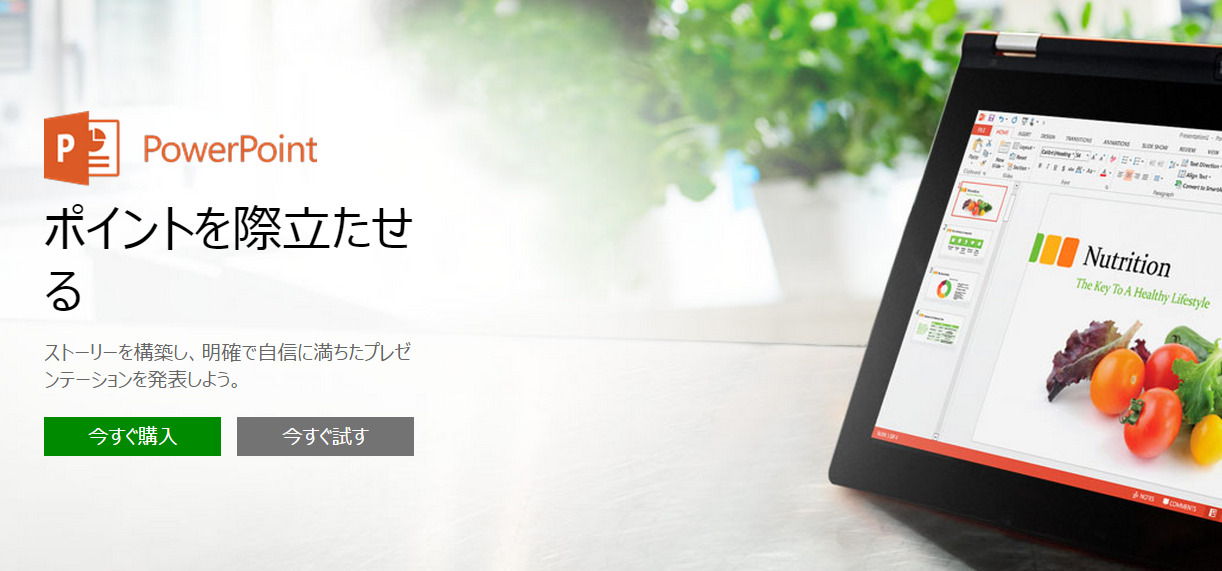
PowerPoint 2013からスライドショーをmp4形式で出力(保存)できるようになりました(2010ではwmv形式のみ)。出力される動画はスライドショーに記録されたタイミングも反映されます。
これを利用して、動画の構成やレイアウトなどのすべてをPowerPointで行い、Gyazoで作成したmp4ファイルをスライドに貼り付けながら動画を作成しました。スライドに貼り付けた動画は画像と同じようにトリミングをしたり、影付き等の効果を利用できたりもするので自由自在です。
PowerPointに慣れていてこそではありますが、多くの人は動画編集ソフトよりもPowerPointに慣れている人の方が多いと思いますし、スライドに動画を埋め込んで利用している人も数多くいるでしょうから、そうした人にはPowerPointを使った動画作成は結構おススメです。
スライド プレゼンテーション ソフトウェア - Microsoft PowerPoint
ロイヤリティフリーの音源を動画に埋め込めるyouTube
動画の動きの部分はGyazoとPowerPointで済んでしまいますが、それらしいデモムービーにするためにはやはりBGMがほしいものです。そこで便利なのがyouTubeです。youTubeでは「広告なしで使える音楽」が多数提供されていて、タイミング等をそこまで意識せずに動画にBGMを付けるのであればワンクリックで行えます。
PowerPointで出力したmp4ファイルをyouTubeにアップロードし、BGMを付けた上で今度はmp4ファイルをyouTubeからダウンロードすると、BGMのついたmp4ファイルと手に入れることができます。youTubeに公開することが目的であれば、そのままyouTubeに公開するだけです。
私は利用しませんでしたが、youTubeには簡易的な動画エディタも用意されていて、複数動画や音声を組み合わせて一つの動画を作ることもできるようです。ちょっと工夫を加えたいのであれば、この動画エディタを利用する道もありますね。
ビジネス向け動画配信サービス「WISTIA」
ブログ等では別ですが、ランディングページや企業ページで動画を利用する際にはあれこれ小細工がしたくなりますし、可能であれば動画の再生状況もトラッキングしたいですよね。WISTIAは、ビジネスで動画を利用することに特化した動画配信サービスです。
動画プレイヤーのカスタマイズ、個人単位の動画参照のトラッキング、メルマガの登録や他のページへの遷移を促すCall To Actionの設定など、動画マーケティングを行うための機能が豊富に用意されています。ブログや自社ページへの動画埋め込みのスタイルも多くのパターンが用意されているのでとても便利です。
AITAのページでは、WISTIAを利用してページを開いた直後に動画が動き出すように設定しています。ページを開いて動画が動き出すことで、動画を見てくれる可能性も高くなるかと考えたからですね。
WISTIAでは、動画を参照した人それぞれが、どこまで、何割くらい動画を見てくれたのかも確認できますので、こうした工夫のし甲斐もあります。
また、youTubeやviemoに公開するのと異なり、シェアされて動画が独り歩きしてしまうことも恐れる必要がないため、気兼ねなく動画を使えるのも魅力的です。
Video Hosting for Business | Wistia
終わりに
私たちの場合、AdobeのCreative Cloudは代表の木村と私(矢野)分は契約してあるため、使おうと思えばPremiere等を利用して作成することも可能なんでしょうが、普段利用するのはIllustratorやInDesignくらいで、Premiereまではなかなか使いません。個人的な興味で言えば使ってみてもよいのですが、まあなかなかその時間は取れないですし、時間を割くのも得策とは言えません。
それでまあ、今回はPowerPointだけでなんとかしようと考え、実際にある程度それらしい動画が作れたのではないかと思っています。それができたのは、容易にスクリーンキャストが撮れるGyazoの存在と、そうして作成した動画を自由に扱えるようになったPowerPoint2013の力が大きいですね。数年前ならこう簡単には作れなかったと思います。
Officeの販売モデルもOffice365を軸にしてサブスクリプションモデルが主流になりつつあり(マイクロソフトも主流にしようとしている)、最新版のOfficeが利用されやすい環境になってきていると思いますので、こうした(多分)副次的な機能を活かすことを考えるのもコスト削減や生産性を高めるためにも有効なんじゃないかと思います。